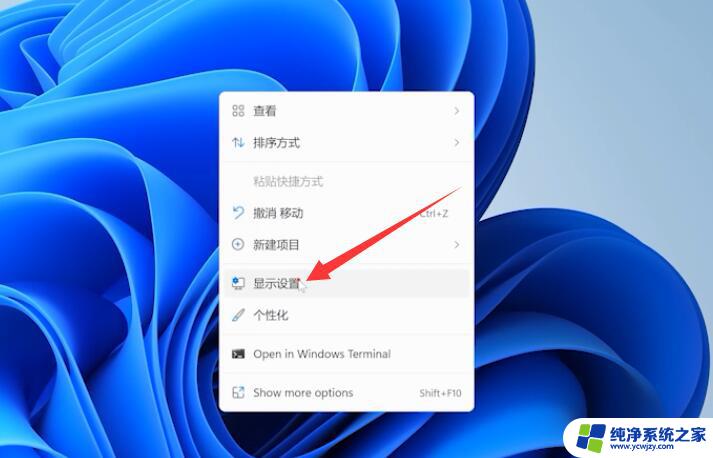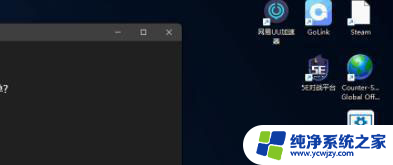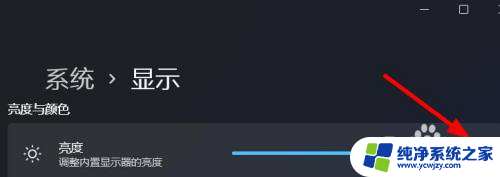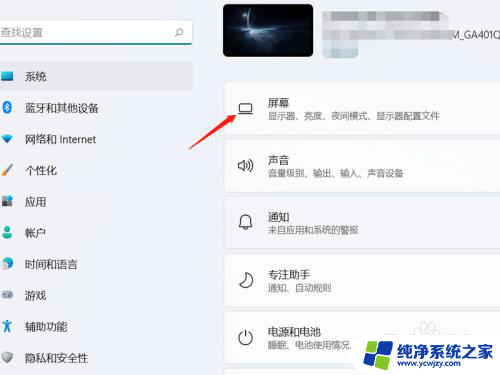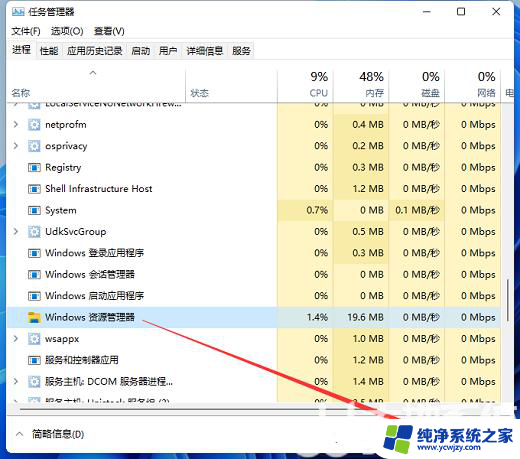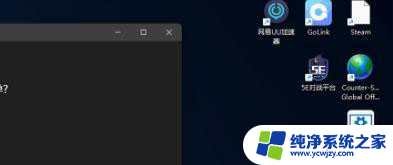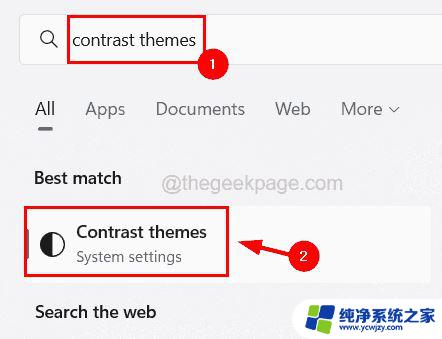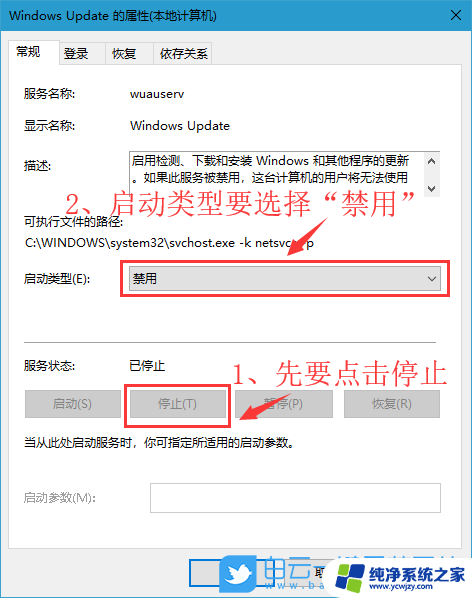win11黑白模式快捷键 Win11怎么调整屏幕的显示效果为黑白
更新时间:2024-03-11 16:01:12作者:jiang
Win11黑白模式快捷键让屏幕显示效果转为黑白,为用户带来了全新的视觉体验,在这个数字化时代,人们对屏幕的需求越来越高,而黑白模式的出现给我们带来了一种简洁、清晰的视觉感受。通过调整屏幕的显示效果为黑白,我们可以减少色彩的干扰,专注于文本和内容的阅读。这种模式不仅可以减少眼睛的疲劳,还可以提高工作和学习的效率。Win11黑白模式快捷键的使用简单方便,只需按下特定的组合键即可实现。让我们一起来探索Win11黑白模式快捷键的调整方法,享受更加舒适的屏幕显示效果吧!
具体方法:
1.打开开始菜单,点击所有应用。
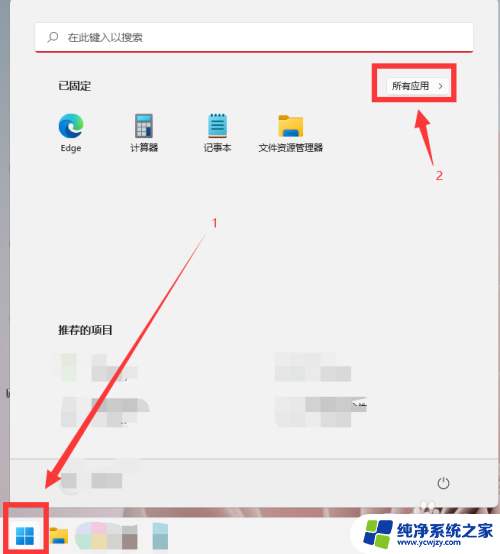
2.找到设置,点击进入。
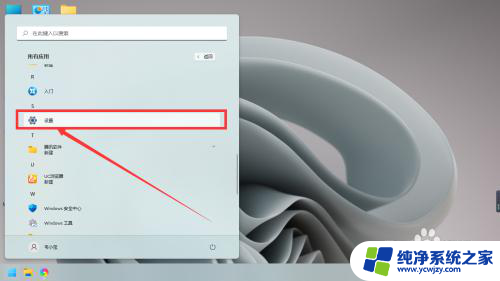
3.点击辅助功能。
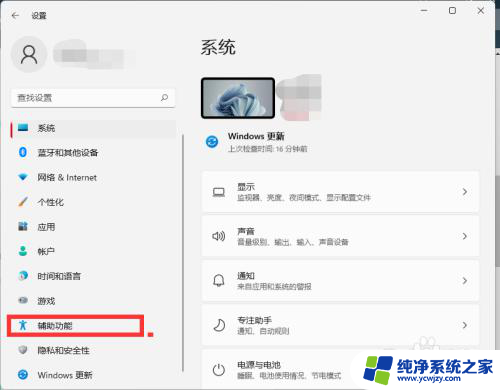
4.下滑鼠标,点击颜色滤镜。
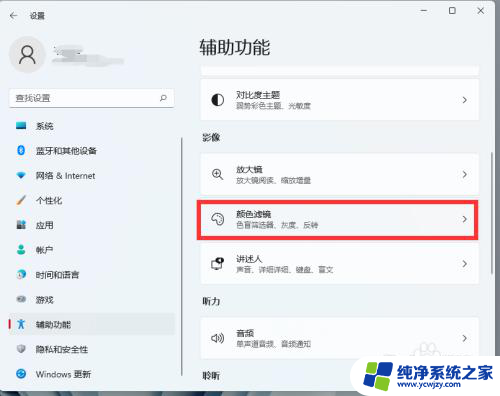
5.开启颜色滤镜即可。
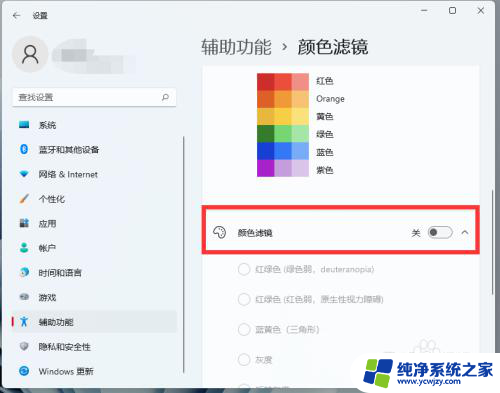
6.或者在键盘上同时按Windows徽标键+ctrl+c,即可快速调出。
以上就是Win11黑白模式快捷键的全部内容,如果您遇到此问题,可以尝试按照以上方法解决,希望对大家有所帮助。